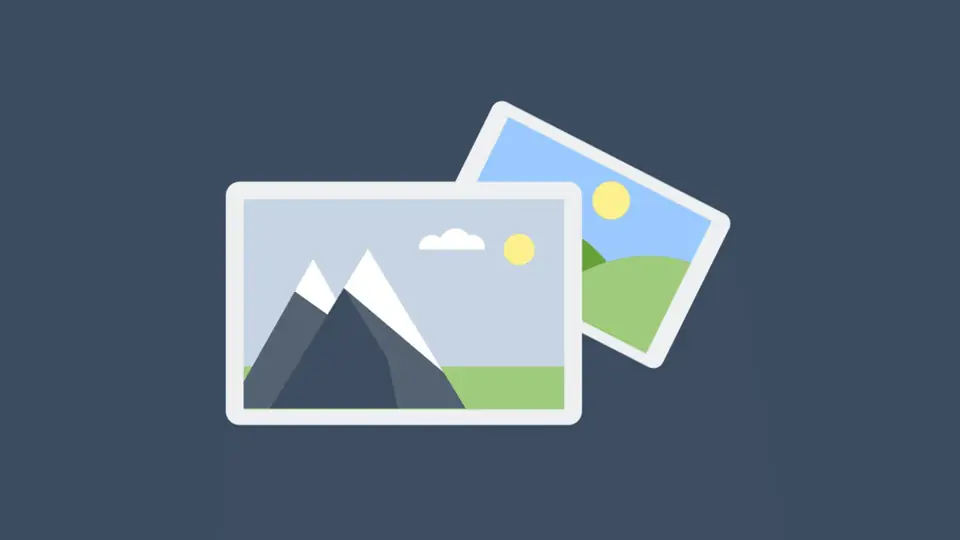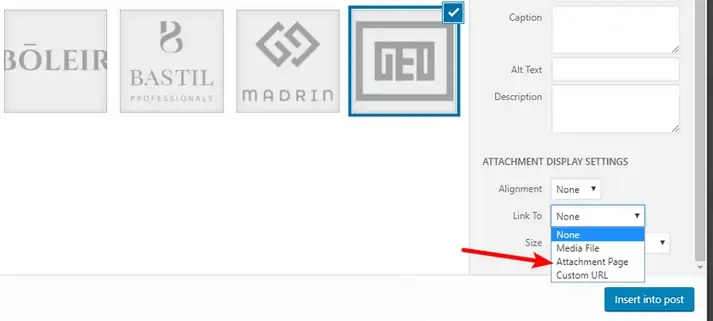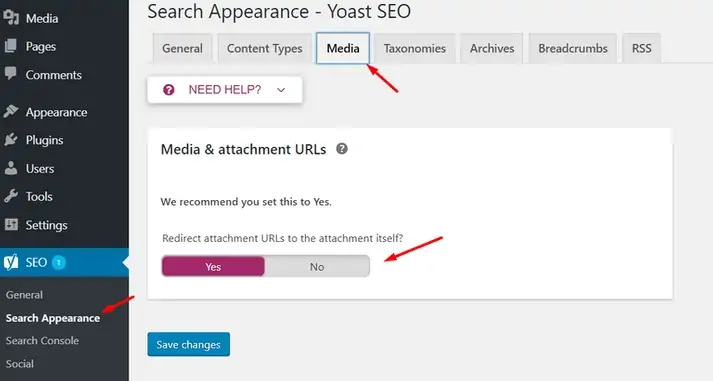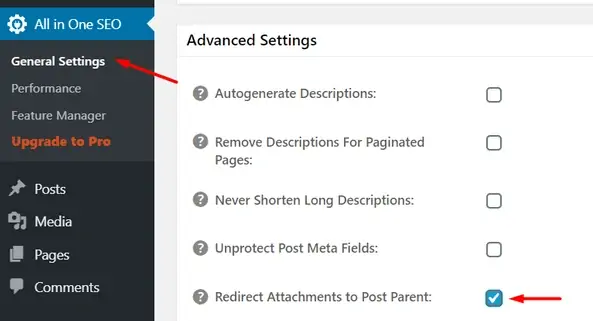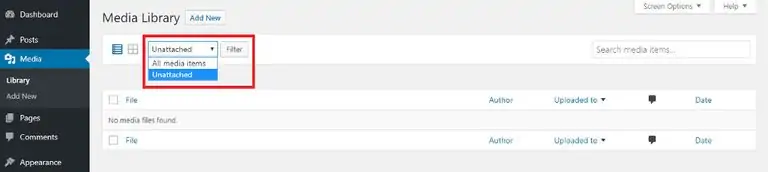در سایتهای وردپرسی، برای هر مطلب، صفحه و هر عکس، یک شناسه یا ID در نظر گرفته میشود. یکی از اشکالاتی که شاید در مدیریت سایت مبتنی بر WordPress با آن مواجه شده باشید این است که بازدیدکنندگان عمداً یا سهواً آدرس مطلب را اشتباه تایپ میکنند و صفحهای مربوط به عکسهای پیوست شده باز میشود! میتوانید کاری کنید که صفحهی پیوستها به صفحهی مطلبی که عکس در آن آپلود شده، Redirect یا هدایت شود.
در این مقاله با ۳ روش مختلف ریدایرکت کردن صفحات عکسهای ضمیمه شده به مطلب مربوطه در وردپرس آشنا میشویم. با ما باشید.
چرا هدایت کردن صفحهی پیوستها به صفحهی مطلب مفید است؟
همانطور که اشاره کردیم WordPress برای هر فایل عکسی که آپلود میکنید، یک صفحه میسازد که ممکن است به راحتی یا به سختی در دسترس بازدیدکنندگان سایت قرار بگیرد. بهتر است این صفحات اضافی و غیرمفید را به صفحهی مطلب Redirect کنید تا بازدیدکننده با یک عکس ساده و بدون توضیح روبرو نشود.
اما چند موضوع مهم دیگر را باید در نظر گرفت. نخست مقولهی SEO است. زمانی که در یک مطلب، ۲ تصویر قرار میدهید، وردپرس یک صفحه برای مطلب و دو صفحهی پیوست برای عکسها میسازد. این احتمال وجود دارد که موتورهای جستجو، ترافیک بیشتری از کاربران وب را به صفحهی پیوست هدایت کنند که معمولاً هدف مدیران سایتها نیست.
از طرفی ممکن است رباتهای گوگل همهی صفحات سایت را بررسی کنند و در فرآیند ایندکس کردن، محتوای تکراری یا Duplicate Content مطرح شود که از منظر سئو مضر است.
مورد بعدی این است که شاید یک مطلب خاص را با پسورد رمزگذاری کردهاید تا عموم بازدیدکنندگان آن را مشاهده نکنند. اگر صفحهی مجزایی برای عکسهای پیوست شده وجود داشته باشد، طبعاً بازدیدکننده میتواند عکسهای آن مطلب خصوصی را ببیند و به اشتراک بگذارید. اما اگر صفحهی پیوست به مطلب اصلی ریدایرکت شود، رویت کردن عکسها بدون ورود پسورد مطلب ممکن نیست.
البته در برخی سایتها روال کار ادیتور و مدیر سایت به این صورت است که عمداً عکسها را به صفحهی پیوست لینک میکنند. برای این کار میتوانید از منوی Link to یا پیوند به، گزینهی Attachment Page یا صفحهی پیوست را انتخاب کنید. اما در اغلب سایتها از لینک کردن عکس خودداری میشود و در واقع گزینهی اول که None یا هیچ کدام است، انتخاب میشود. همهچیز به طراحی قالب و اهداف مدیر سایت بستگی دارد.
در ادامه سه روش Redirect کردن صفحهی عکسهای پیوست شده به مطالب سایت وردپرسی را بررسی میکنیم.
هدایت کردن صفحه پیوست به مطلب در تنظیمات سئوی Yoast
اگر از افزونهی معروف Yoast SEO استفاده میکنید، نیازی به افزودن کد به قالب یا نصب کردن افزونهی اضافی نیست چرا که در تنظیمات این افزونه، گزینهای برای ریدایرکت کردن صفحهی پیوست به مطلب در نظر گرفته شده است. برای دسترسی به این گزینه، مراحل زیر را طی کنید:
در پنل ادمین سایت وردپرسی لاگین کنید و در ستون کناری و منوی افزونهی SEO روی Search Appearance کلیک کنید.
روی تب Media کلیک کنید.
روی دکمهی Yes زیر عبارت Redirect Attachment URLs to the attachment itself کلیک کنید.
روی Save Changes کلیک کنید تا تنظیمات ذخیره شود.
به این ترتیب صفحهی عکسهای پیوست شده در مطالب یا صفحات، به مطلب یا صفحهی مربوطه هدایت میشود.
استفاده از دیگر افزونهها برای Redirect کردن
برخی از افزونههای سئوی دیگر نظیر All in One SEO Pack هم گزینهای برای هدایت کردن صفحات پیوست به مطلب اصلی دارند. در مورد این افزونهی خاص، میبایست به تنظیمات عمومی یا General Settings مراجعه کنید و تیک گزینهی Redirect Attachments to Post Parent را بزنید و تنظیمات را ذخیره کنید.
افزونهی سادهتری که توصیه میکنیم، Attachment Pages Redirect است. این افزونه تنظیمات خاصی ندارد بسیار ساده و سبک است و فقط همین کار خاص را انجام میدهد. کافی است آن را نصب کرده و فعال کنید. البته اگر صفحهی مطلبی که عکس در آن آپلود شده، اکنون وجود نداشته باشد، از ریدایرکت با کد وضعیت ۳۰۲ استفاده میشود و بازدیدکننده به صفحهی خانهی سایت شما هدایت میشود.
ویرایش قالب سایت و فایل image.php
اگر در فولدر قالب فعلی که در سایت وردپرسی فعال کردهاید، فایلی به اسم image.php وجود دارد، آن را برای ویرایش کردن باز کنید. میتوانید مستقیماً از طریق WordPress و بخش ویرایش قالب این کار را انجام دهید و در عین حال میتوانید از کنترل پنل هاست سایت برای ویرایش کردن فایلهای PHP استفاده کنید.
اگر چنین فایلی در قالب سایت شما وجود ندارد، میتوانید یک فایل جدید بسازید. برای این منظور باید از کنترل پنل و ابزار مدیریت فایل هاست استفاده کنید. دقت کنید که نام فایل دقیقاً image و پسوند آن دقیقاً php باشد. سپس روی فایل راستکلیک کرده و گزینهی Edit را انتخاب کنید.
پس از باز کردن این فایل، هر چیزی که در آن موجود است را حذف کنید و فقط دستورات زیر را در آن پیست کنید:
و فایل را ذخیره کنید. کار تمام است و صفحهی عکسها به مطلب مربوطه هدایت میشود.
اگر کد فوق درست کار نکرد، فراموش نکنید که کش سایت را پاکسازی کنید یا کمی بعد به سایت مراجعه کنید. اگر باز هم Redirect انجام نمیشود، به جای کد قبلی، کدهای زیر را در فایل image.php پیست کنید و فایل را ذخیره کنید:
نحوه پیوست کردن عکسهای پیوستنشده!
اما دقت داشته باشید که اگر عکسی را از طریق بخش کتابخانهی رسانهها آپلود کرده باشید و در واقع عکس به هیچ مطلب یا صفحهای پیوست نشده باشد، ریدایرکت انجام نمیشود. برای چک کردن اینکه عکسها همگی پیوست شده یا خیر، به صورت زیر عمل کنید.
در ستون کناری پنل ادمین وردپرس، روی آیکون دوربین و موسیقی کلیک کنید و سپس روی کتابخانه یا Library کلیک کنید.
شیوهی نمایش را به صورت List View تنظیم کنید.
سپس از منوی کرکرهای همهی موارد رسانه یا All Media Items گزینهی Unattached یا پیوستنشده را انتخاب نمایید.
سپس روی دکمهی Filter یا صافی کلیک کنید.
میةوانید موارد پیوست نشده را در صورت عدم نیاز، حذف کنید و در صورت نیاز، به مطلب یا صفحهای پیوست کنید. کافی است روی لینک Attach یا پیوست زیر هر عکس پیوستنشده کلیک کنید و سپس پست یا صفحهای را جستجو کرده و انتخاب کنید و در نهایت روی دکمهی گزینش کلیک کنید.
themeisleسیارهی آیتی